相信大家都经常会为PPT播放问题烦恼,特别是PPT跨平台播放问题,让PPT兼容多种平台播放,我们需要借助一些工具。本周的三分钟教程给大家带来曹将PPTtao的分享:三分钟搞定PPT跨平台播放的问题。希望能帮助大家解决一些实实在在的问题。
好不容易做了一个PPT,在自己电脑上播放堪称完美, 拿到别人的电脑上播放时却出现各种问题,真恼火!这确实是个棘手的问题,很多朋友都有遇到过。今天我们一起聊聊如何解决这个问题。
方案一:导出为PDF
如果PPT内没有什么动画,也没有多少相关链接,那么我们可以考虑将其另存为PDF。这样无论在哪台电脑上,都能畅行无阻。
PPT导出PDF格式的方法:文件>导出>创建PDF/XPS文档>创建PDF/XPS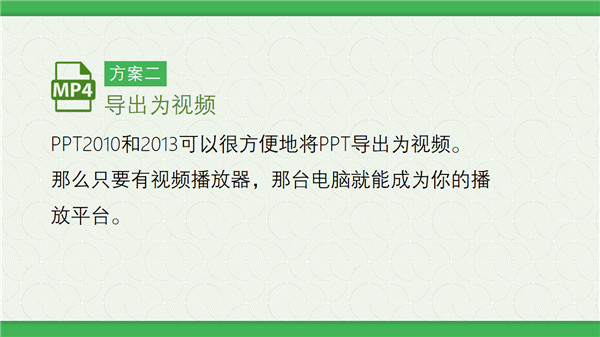
方案二:导出为视频
PPT2010和2013可以很方便地将PPT导出为视频。那么只要有视频播放器,那台电脑就能成为你的播放平台。
PPT另存为视频的方法:文件>导出>创建视频>不要使用录制的计时和旁白>录制计时和旁白
PPT另存为视频注意事项:
- 也可以①现在幻灯片播放>排练计时里面设置播放节奏,②然后:文件>导出>创建视频>不要使用录制的计时和旁白>使用录制的计时和旁白。
- 若多次转制都失败,那么尝试重启电脑或换一台配置更好的电脑再试。
方案三:导出为Flash格式
我既想保留PPT内的动画,也想类似PPT点击播放的操作,还想让它跨平台播放!有办法吗?利用Ispring导出为Flash即可。
PPT导出为Flash的方法:
- 安装Ispring软件(百度即可),菜单栏增加“Ispring” 选项卡。
- 点击“发布”,在“网站”一栏的“Flash输出”里设定生成exe。
方案四:打包为CD
如果PPT内包含指向某(几)个文件的链接,此时最好将其与该PPT一起“打包为CD”,这样文件的位置为“相对位置”,链接不会再出错。
PPT打包为CD的方法:文件>导出>将演示文稿打包成CD>打包成CD
在弹出的"打包成CD"窗口中,选择需要添加的与该PPT相关的要素,然后点击"复制到文件夹",设置CD位置。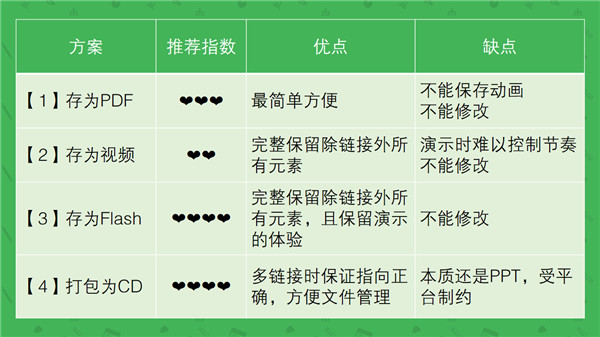
总结
- PPT另存为PDF最简单方便,但不能保存动画,不能修改
- PPT另存为视频能完整保留链接外所有元素,但演示时难以控制节奏不能PPT修改
- 另存为Flash格式,能完整保留除了链接以外的所有元素,且保留演示的体验,但不能修改
- PPT打包成CD,多链接时保证指向正确,方便文件管理,但本质还是PPT,受平台制约
谢谢观看。@曹将PPTtao
本文来自秋叶语录的微信公众平台,版权归秋叶语录所有。若网页版不便于你学习,你可以用微信添加秋叶语录关注,微信号:ppt100





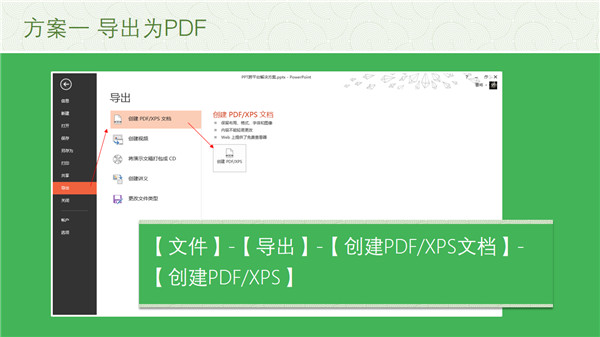

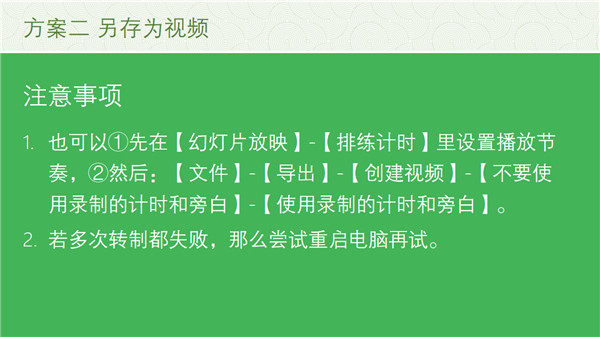

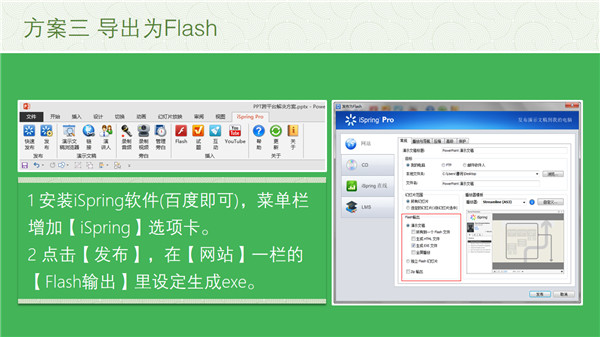




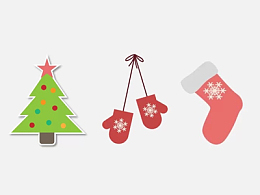
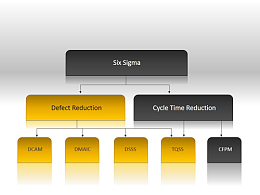














 鄂公网安备 42050602000108号
鄂公网安备 42050602000108号
发表回复
要发表评论,您必须先登录。